PR-百分百投篮效果图文教程发布时间:2021年12月13日 08:00
虎课网为您提供字体设计版块下的PR-百分百投篮效果图文教程,本篇教程使用软件为PR(CC2020),难度等级为初级练习,下面开始学习这节课的内容吧!
本节课程教你如何使用【pr】实现花式投篮效果的制作;将通过变换、裁剪、调整不透明度等功能来实现,有兴趣的一起来学习吧。
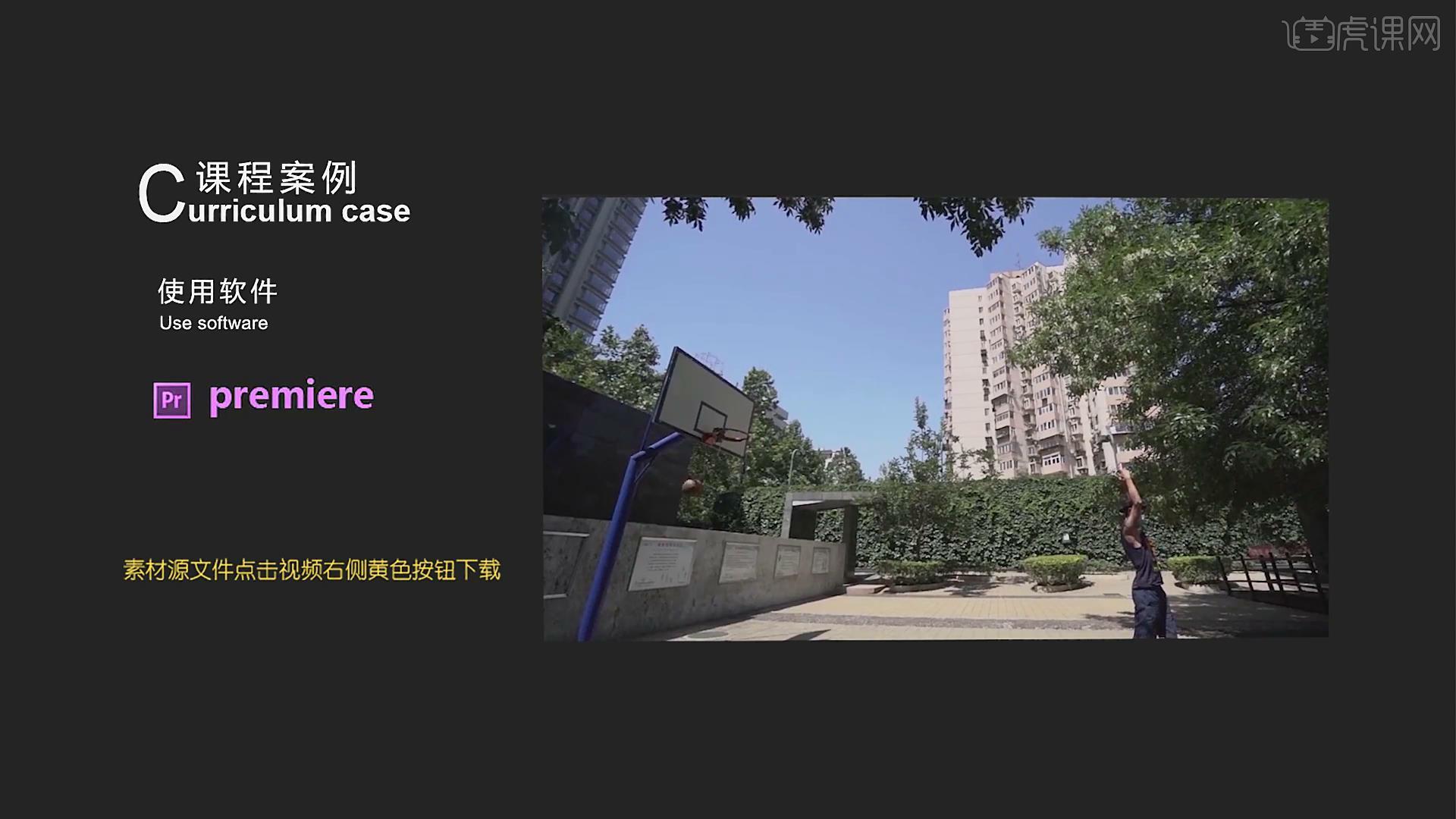
那我们开始今天的课程吧。
1.前期拍摄准备:三脚架、广角镜头、篮球;拍摄三个镜头:投篮、投进球、抛球。

2.注意事项:(1)摄像机位置不能移动、改变或者摇晃(2)投篮和抛球的位置相隔远一些;(3)线拍摄一组只有场地的空镜头,确保场景没有穿帮情况;(4)球尽量是在很高的位置落下来;(5)尽快完成拍摄,避免因光阴造成穿帮。

3.打开【PR】软件,点击【文件】,新建【序列】,命名“投篮”,将素材导入时间面板中,将【裁剪】效果添加到“投篮2”素材上,将左边画面中的人物部分裁剪去。
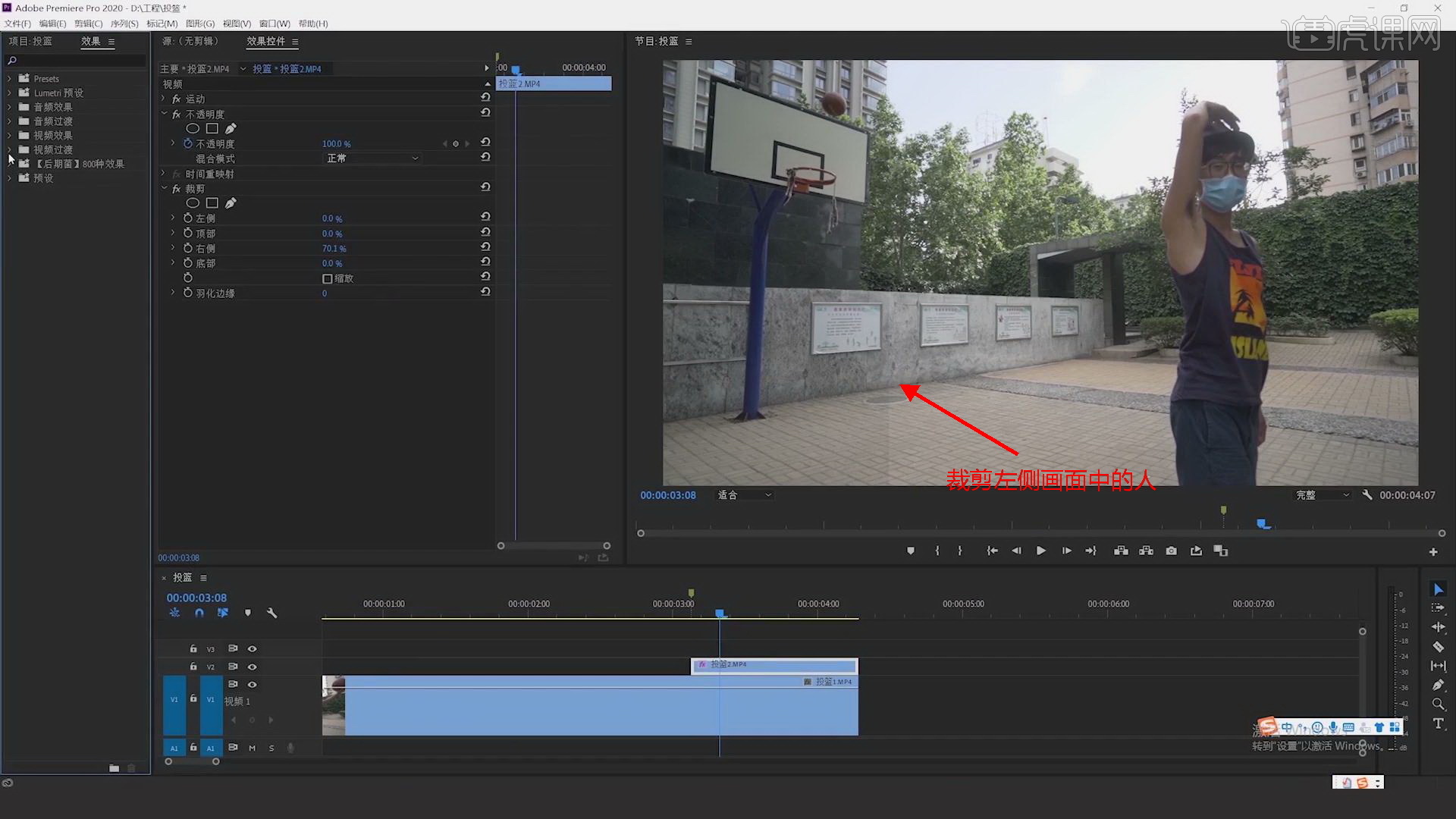
4.选择【Lumetri颜色】效果,添加到“投篮2”素材上,调整【曝光】0.2,【对比度】4,【高光】-3,【阴影】12,使两画面的色调基本一致。
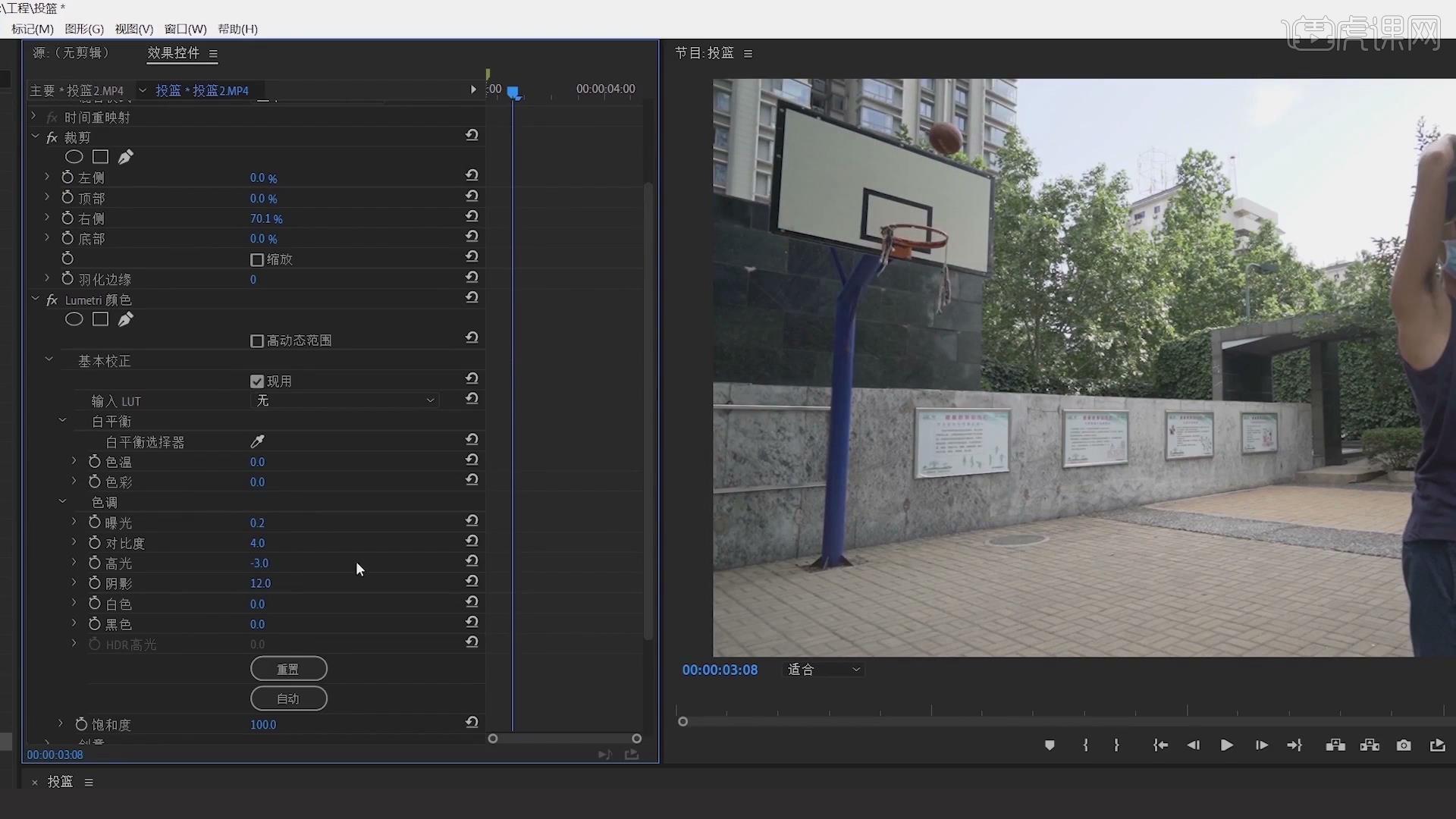
5.点击【不透明度】下面的【钢笔工具】,在画面穿帮的位置绘制蒙版路径,拖动时间线不断调整蒙版的大小和位置。
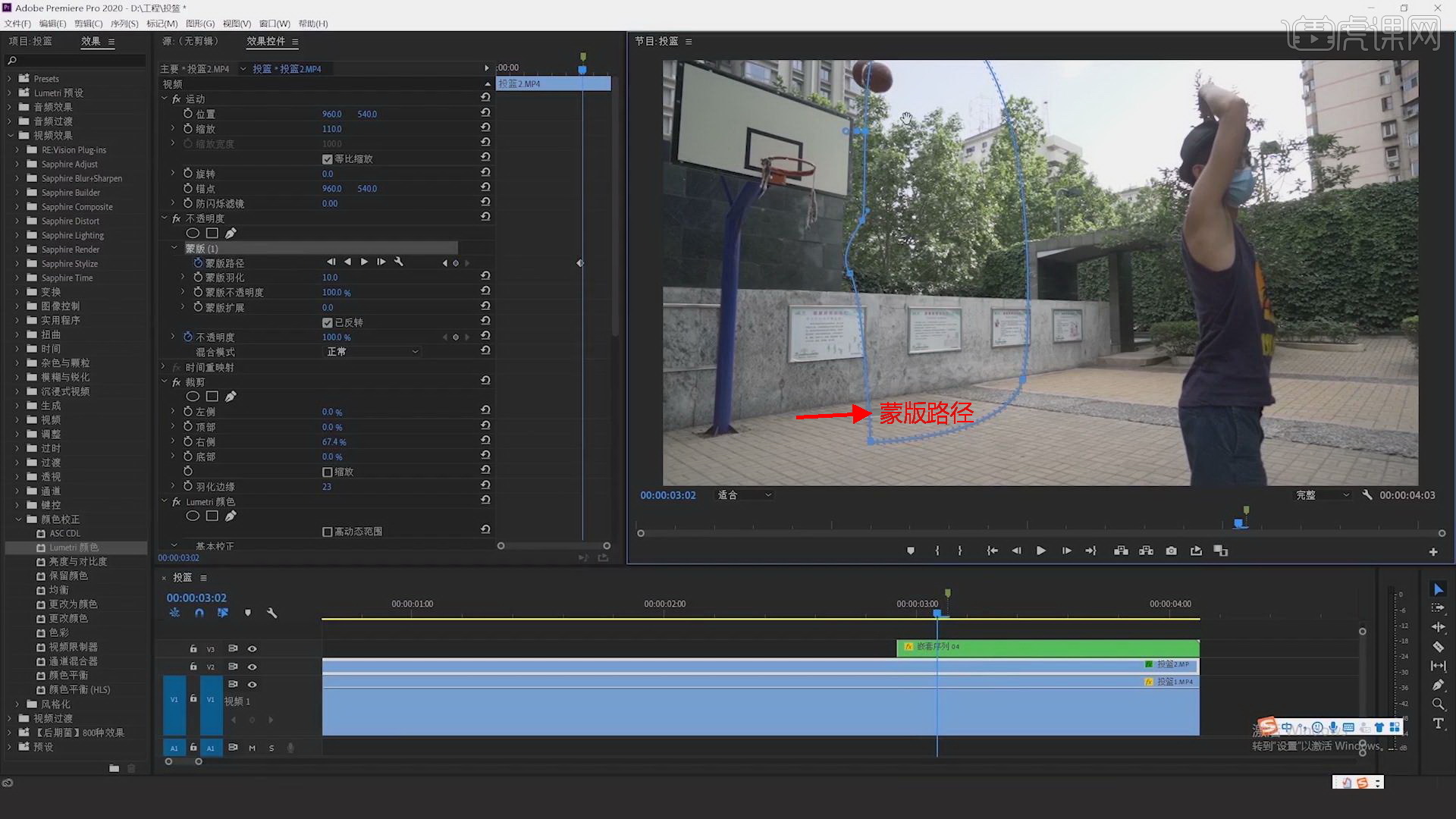
6.选择背面投篮的素材,在球的最高点的位置,使用【钢笔工具】绘制球体的蒙版路径,把球抠出来;【蒙版羽化】3。
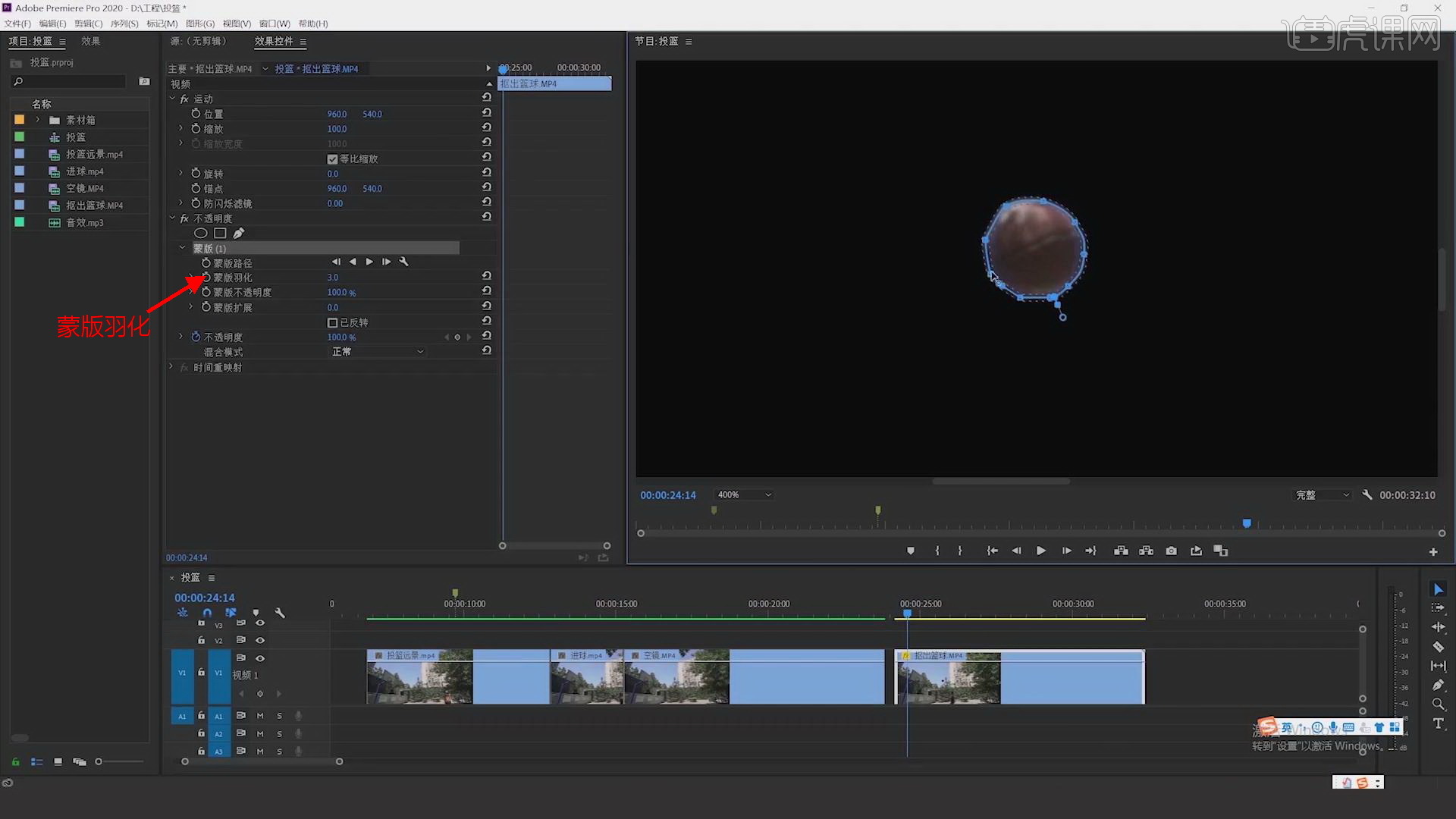
7.将素材移动到合适的位置,右键【嵌套】,添加【变换】效果,调整【位置】,使两球体重合;点击【位置】、【缩放】前面的秒表,设置关键帧。
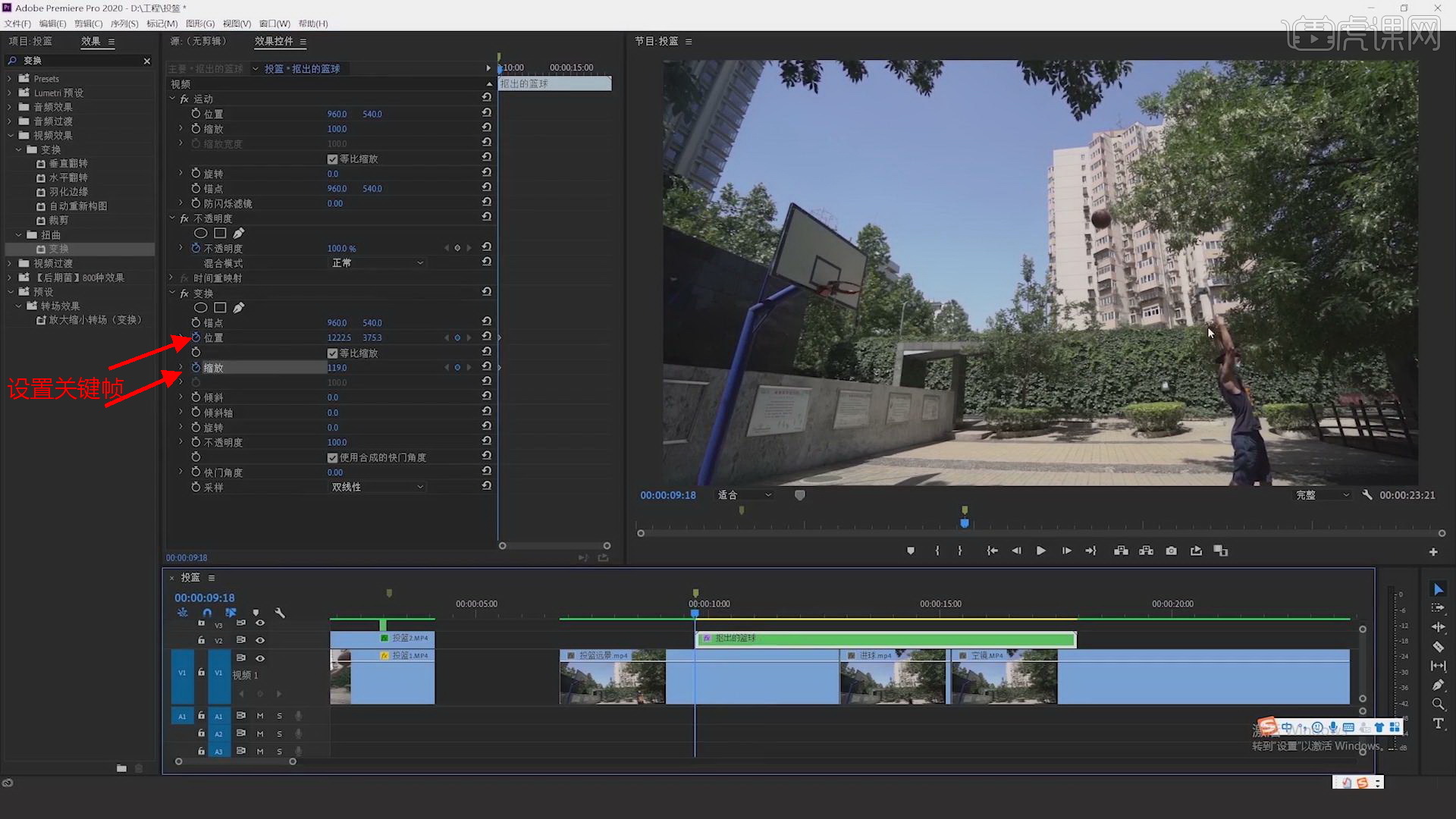
8.使用【钢笔工具】在画面右半部分绘制蒙版路径,【蒙版路径】设置关键帧;拖动时间线调整路径的大小和位置。
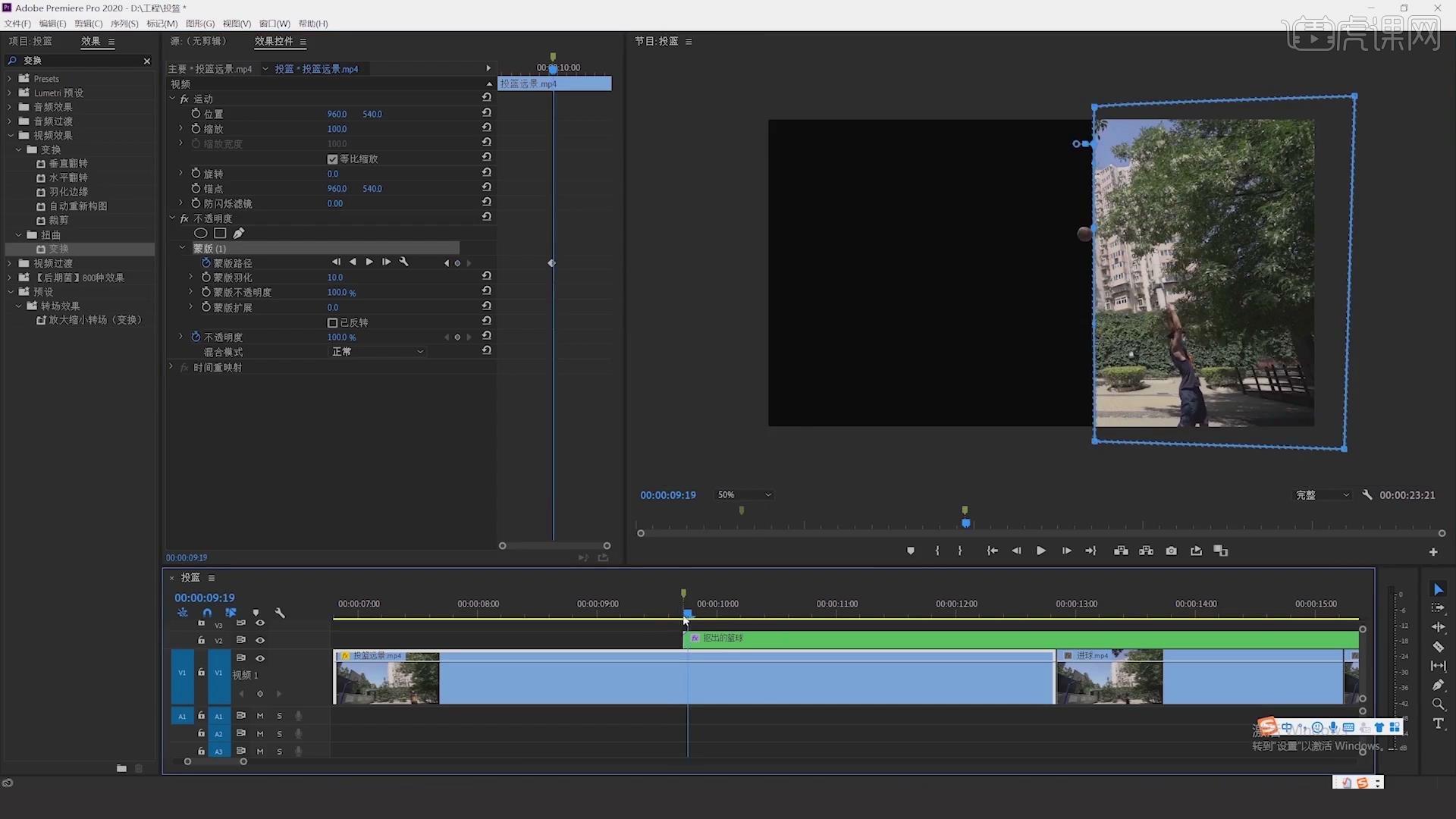
9.将空镜头的素材移动到最底层,在球的最高点设置【蒙版路径】关键帧;将进球素材移动到最顶层,找到球进篮筐的位置,进行裁剪;将抠出来的嵌套部分移动到球进框的位置。
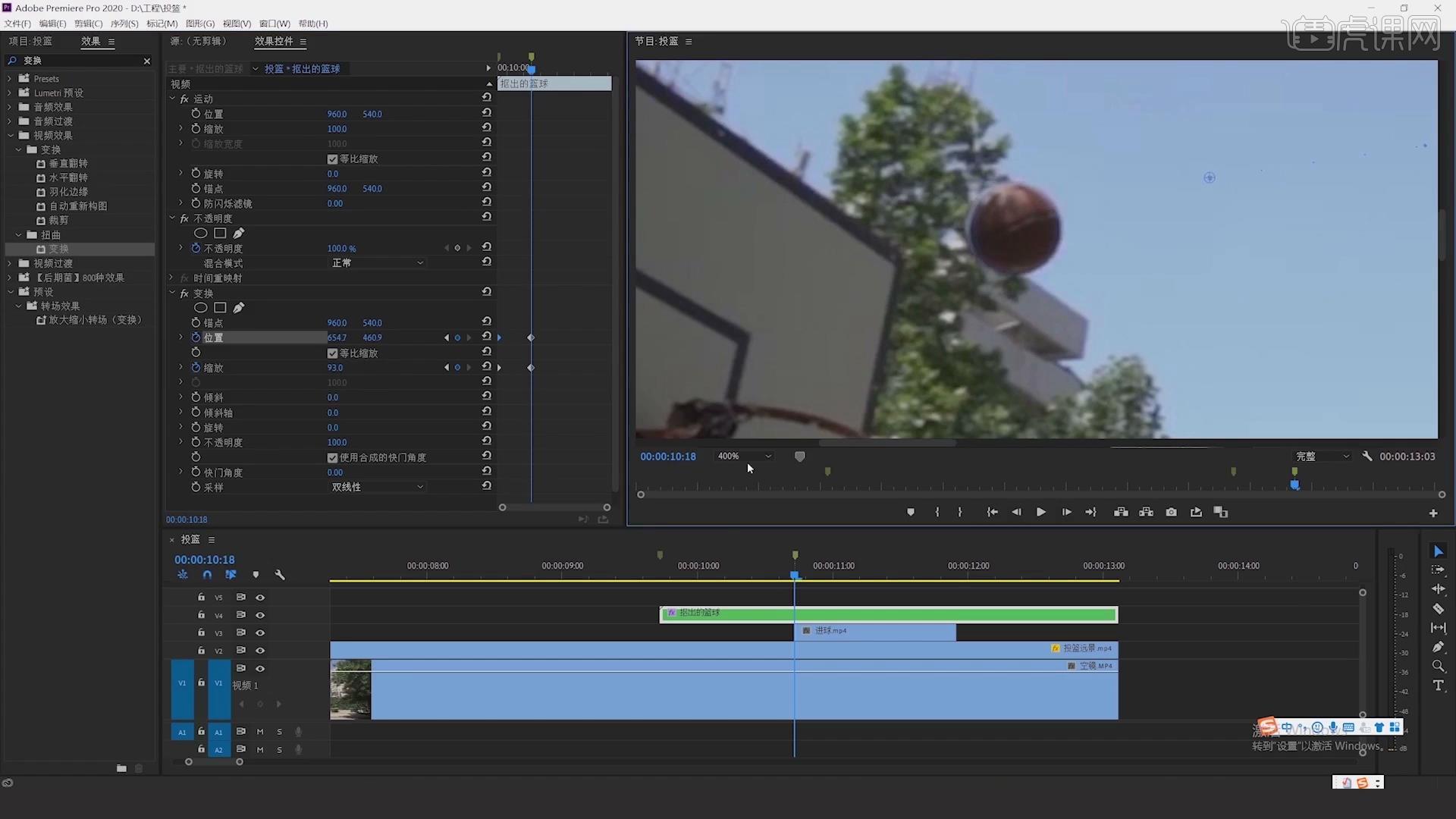
10.点击【变换】、【位置】,点击位置前的【秒表】,移动球的位置,同时设置关键帧,得到球在空中上下跳动的效果。
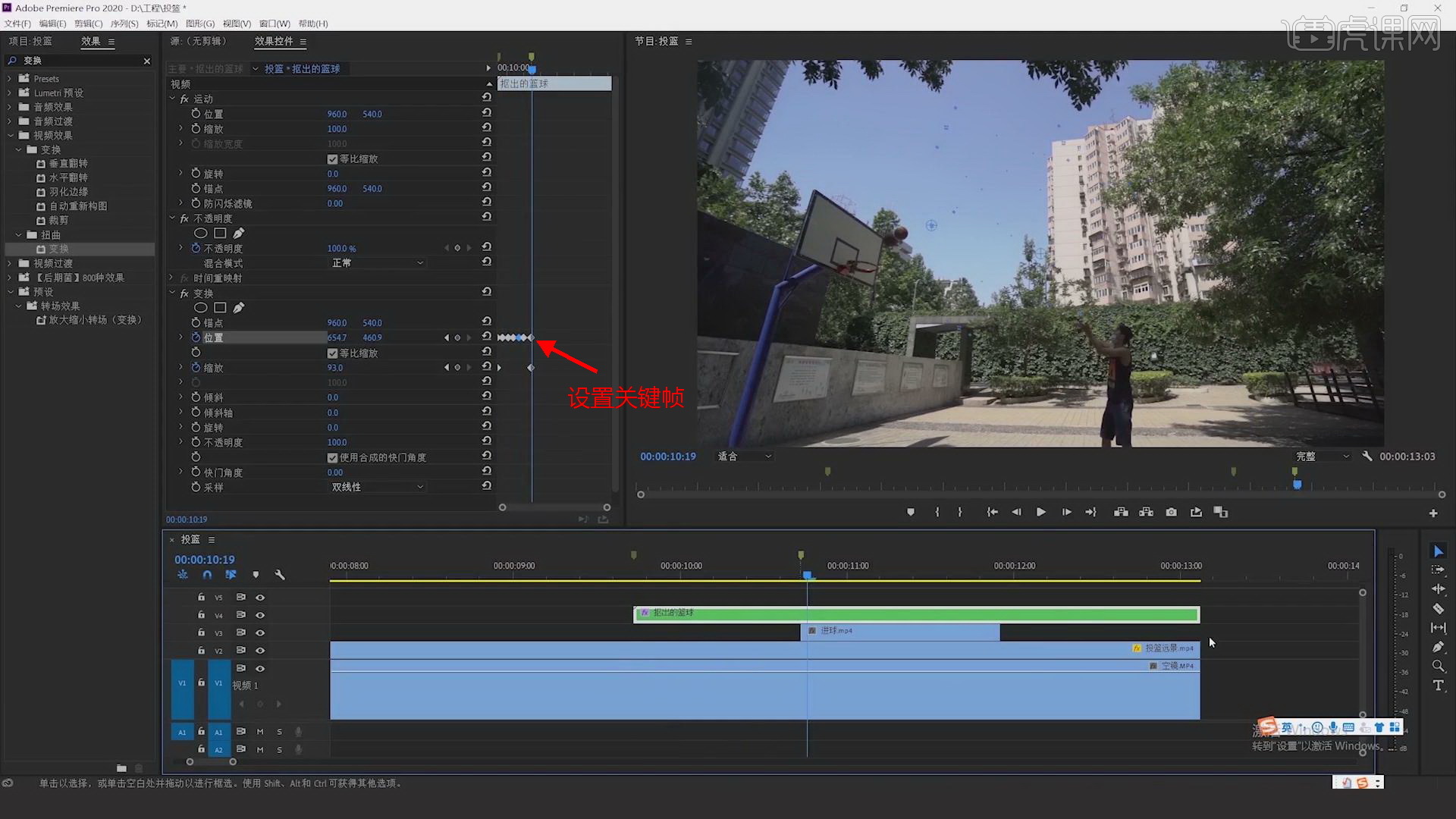
11.选择嵌套的球体素材,按【Alt】键拖动复制三个,每一个一次向后移动2帧,调整球体【不透明度】,播放得到球体在空中的动态模糊效果。
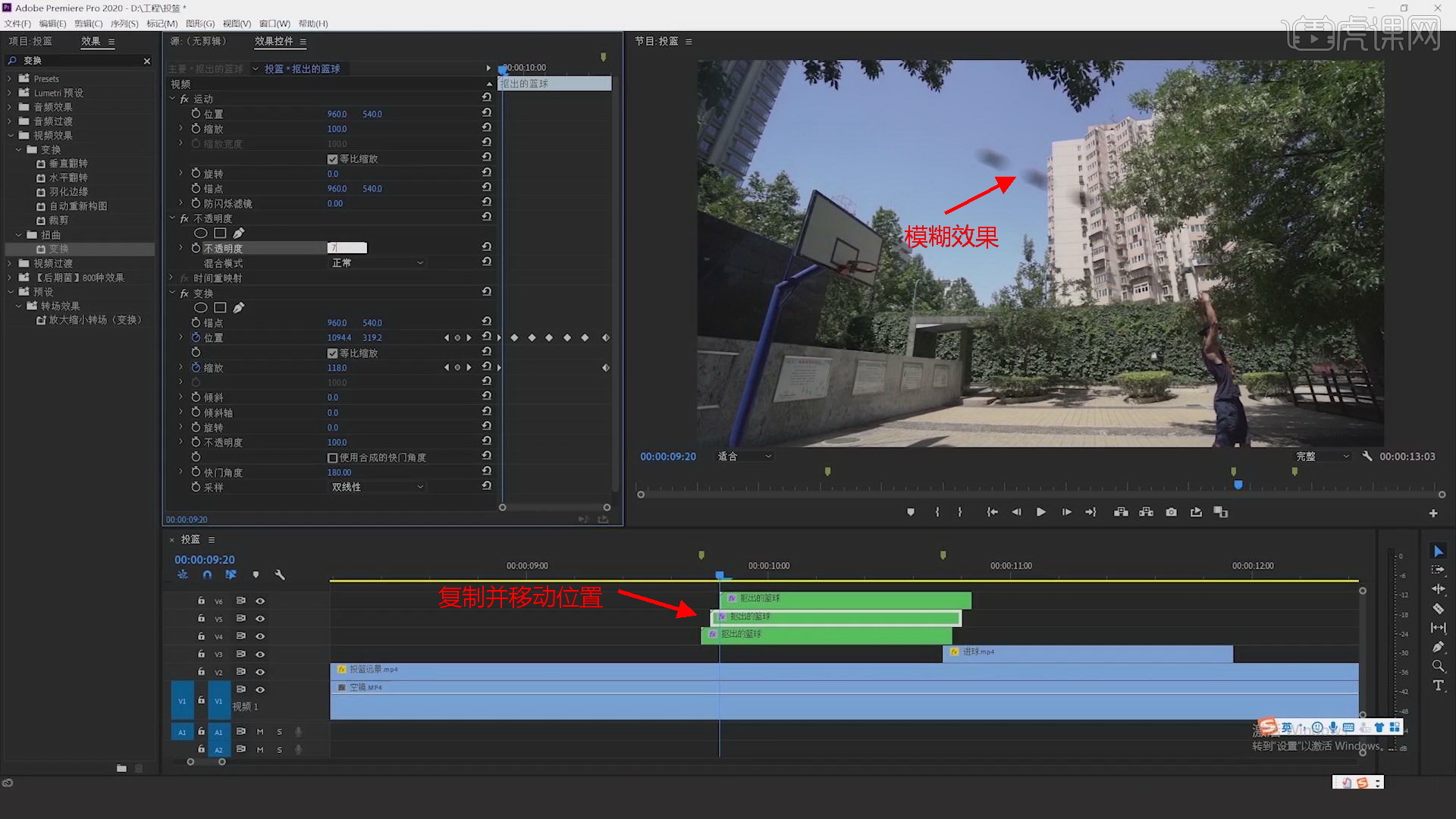
12.将音频素材移动到时间面板中,移动到最后球投进的位置。
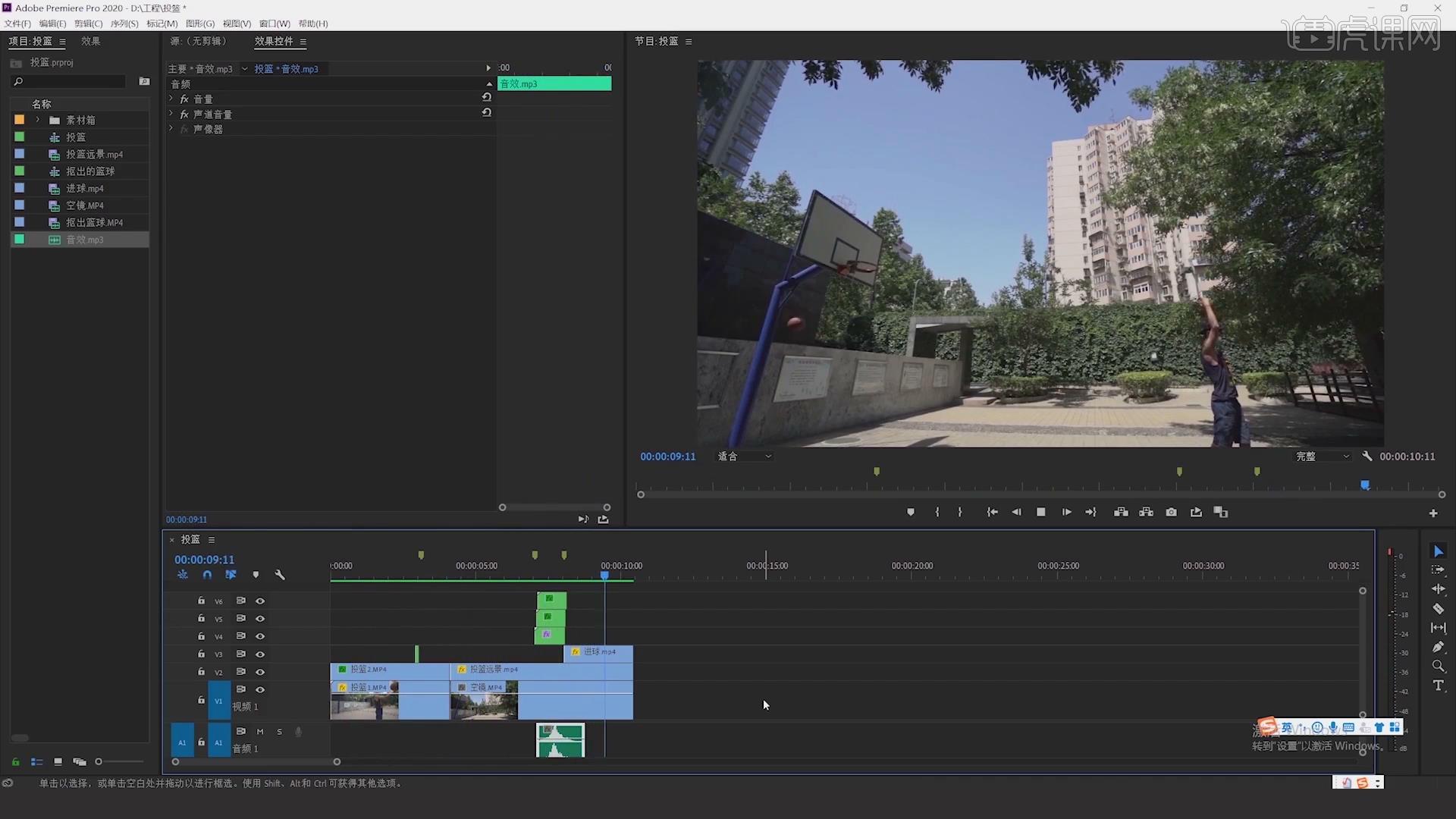
13.最终效果如图所示。
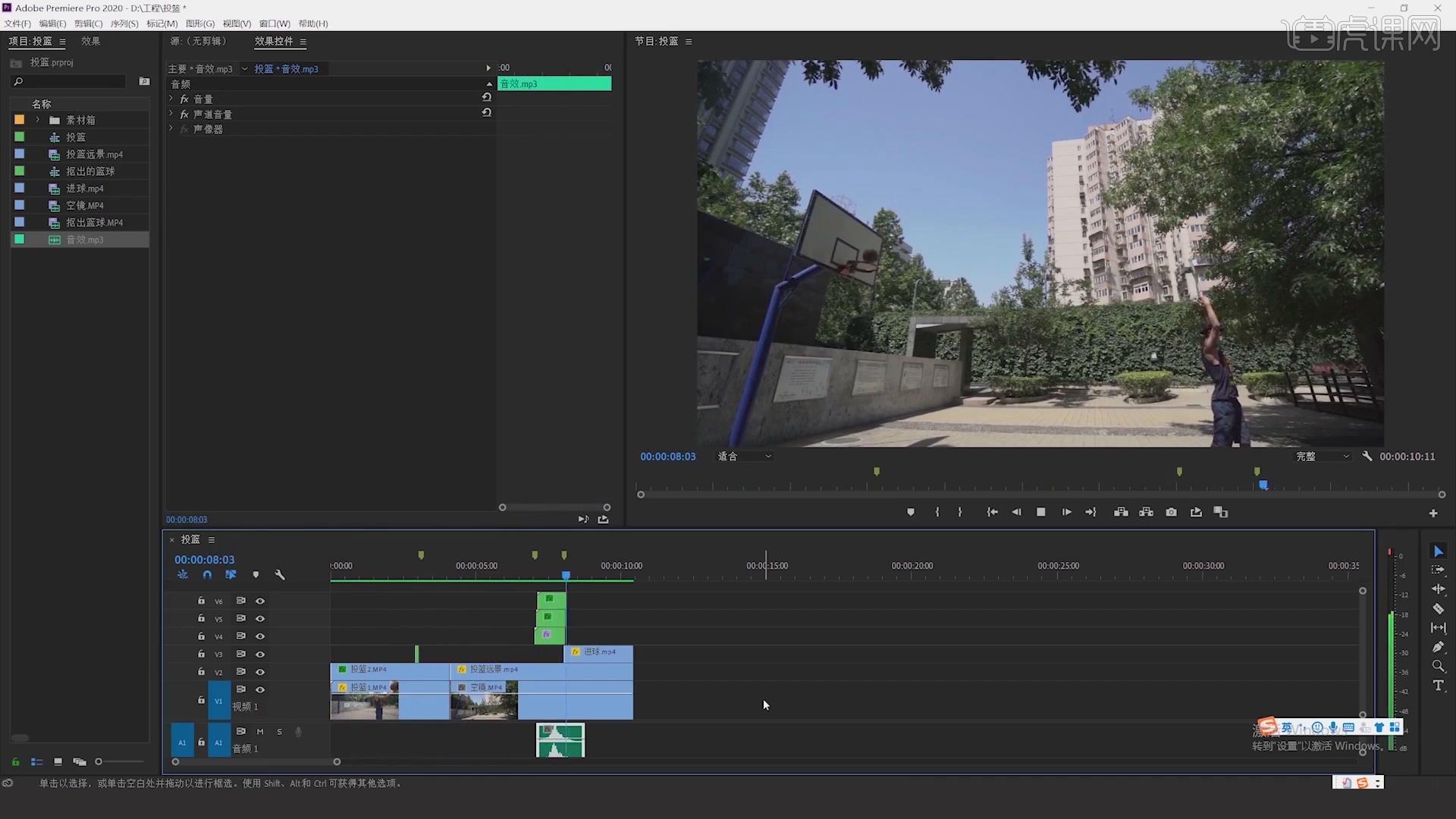
以上就是PR-百分百投篮效果图文教程的全部内容了,你也可以点击下方的视频教程链接查看本节课的视频教程内容,虎课网每天可以免费学一课,千万不要错过哦!













